วิธีใช้ฟังก์ชัน multiply if ใน excel
คุณสามารถใช้สูตรพื้นฐานต่อไปนี้เพื่อสร้างฟังก์ชัน MULTIPLY IF ใน Excel:
=PRODUCT(IF( A2:A11 =" string ", B2:B11 ,""))
สูตรนี้จะคูณค่าทั้งหมดเข้าด้วยกันใน B2:B11 โดยที่เซลล์ที่สอดคล้องกันในช่วง A2:A11 เท่ากับ “สตริง”
ตัวอย่างต่อไปนี้แสดงวิธีการใช้สูตรนี้ในทางปฏิบัติ
ตัวอย่าง: ฟังก์ชัน MULTIPLY IF ใน Excel
สมมติว่าเรามีชุดข้อมูลต่อไปนี้ที่แสดงคะแนนรวมที่ผู้เล่นบาสเก็ตบอลจากทีมต่างๆ ทำได้:
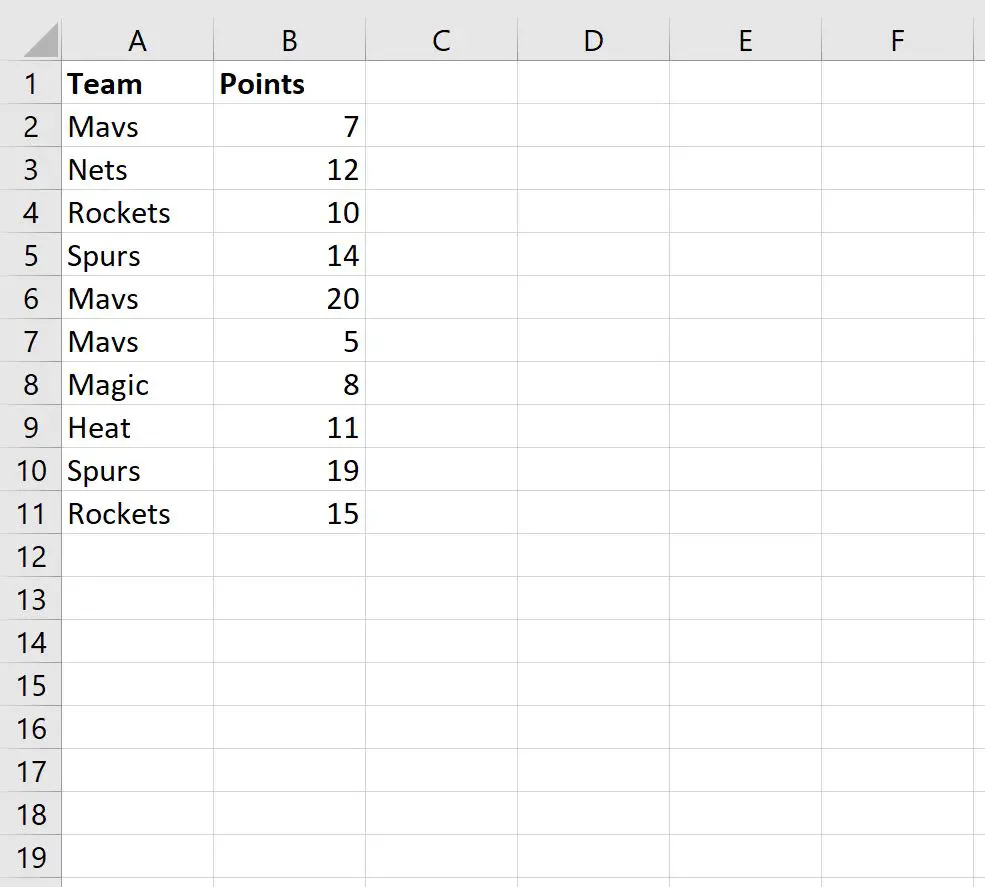
เราสามารถใช้สูตรต่อไปนี้เพื่อคูณแต่ละค่าในคอลัมน์ Points เข้าด้วยกัน หากค่าที่สอดคล้องกันในคอลัมน์ Team เท่ากับ “Mavs”:
=PRODUCT(IF( A2:A11 ="Mavs", B2:B11 ,""))
ภาพหน้าจอต่อไปนี้แสดงวิธีใช้สูตรนี้:
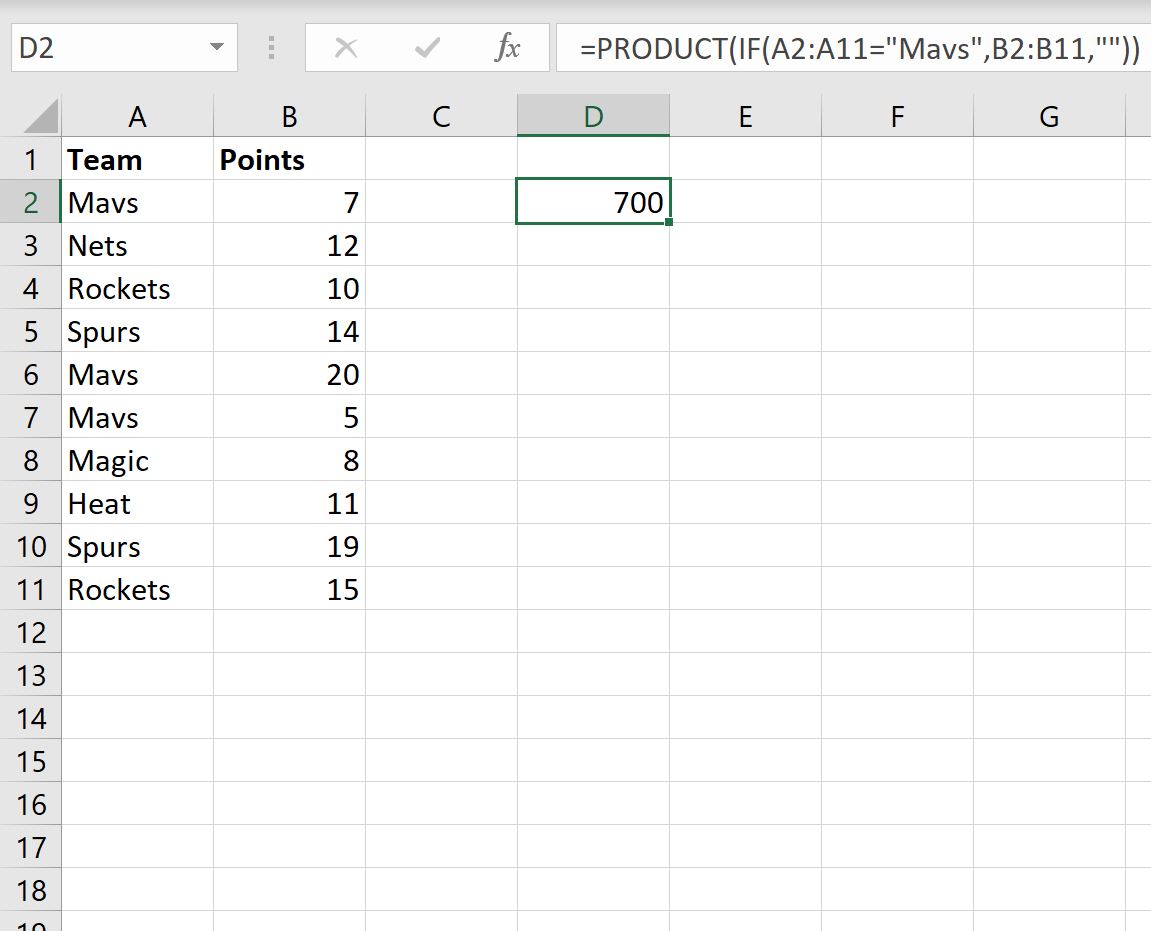
ผลคูณของค่าในคอลัมน์ คะแนน สำหรับแถวที่ ทีม เท่ากับ “Mavs” คือ 700
เราสามารถตรวจสอบได้ว่าสิ่งนี้ถูกต้องโดยการคูณค่าคะแนนแต่ละค่าสำหรับ Mavs ด้วยตนเอง:
คะแนนผลิตภัณฑ์: 7 * 20 * 5 = 700
ซึ่งตรงกับค่าที่เราคำนวณโดยใช้สูตร
หมายเหตุ : คุณสามารถค้นหาเอกสารฉบับสมบูรณ์ของฟังก์ชัน PRODUCT ใน Excel ได้ที่นี่
แหล่งข้อมูลเพิ่มเติม
บทช่วยสอนต่อไปนี้อธิบายวิธีการทำงานทั่วไปอื่นๆ ใน Excel:
Excel: วิธีคูณคอลัมน์ด้วยค่าคงที่
Excel: วิธีคูณคอลัมน์ด้วยเปอร์เซ็นต์
Excel: วิธีเพิ่มหรือลดเปอร์เซ็นต์